iPhone或iPad:屏幕看起来太大或缩放过多

解决苹果iPhone或iPad屏幕看起来放大且使用困难的问题,因为iPhone卡在缩放问题上。
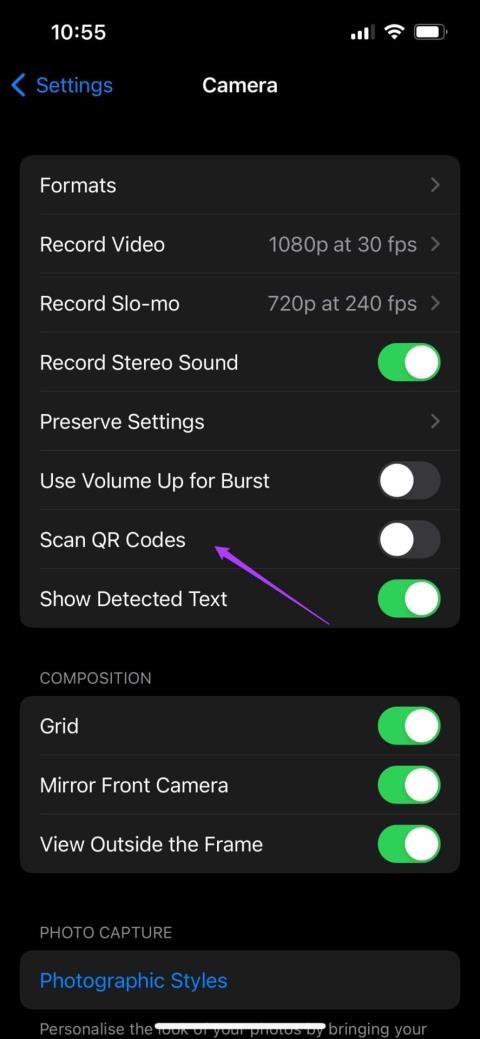
快速修復
如果您無法透過 iPhone 的相機掃描二維碼,則該功能在應用程式中被停用。在相機應用程式設定中啟用掃描二維碼選項應該可以解決此問題。
開啟「設定」應用程序,點選「相機」,然後開啟「掃描二維碼」。每當您將相機應用程式指向二維碼時,您都會在相機應用程式中看到一個黃色的指南針圖示。



除了使用相機應用程式之外,您還可以在控制中心添加本機代碼掃描器開關,以便隨時隨地掃描二維碼而不會出現錯誤。
步驟 1:在「設定」應用程式中開啟「控制中心」 ,然後按「+」新增代碼掃描器功能。


步驟2:從右上角向下滑動打開控制中心,點選掃碼器開關,並將相機對準二維碼進行掃描。


您可以將其捕獲在照片中,然後使用 Apple Photos 應用程式進行掃描,而不是即時掃描 QR 碼。
拍攝二維碼的照片並在“照片”應用程式中打開它。長按二維碼可查看相關選項。如果它包含鏈接,您將看到在瀏覽器中打開的選項。


解决苹果iPhone或iPad屏幕看起来放大且使用困难的问题,因为iPhone卡在缩放问题上。
学习如何通过本教程访问Apple iPad上的SIM卡。
在此帖子中,我们讨论如何解决Apple iPhone中地图导航和GPS功能无法正常工作的常见问题。
iOS 16 照片摳圖不起作用?了解如何透過 8 種方法修復這個問題,從確保設備和文件格式兼容性開始。
厭倦了拍照時的快門噪音?您可以使用以下 6 種簡單方法來關閉 iPhone 上的相機聲音。
了解如何將“照片”同步到iPhone的最新方法,確保您的照片安全有序。
使用 iPhone 上的 NFC 標籤以無線方式輕鬆傳輸數據。了解如何使用 NFC 標籤讀取器和 NFC 標籤寫入器。
離開家庭共享並獨自一人。了解如何在 iPhone、iPad 和 Mac 上的「家人共享」中離開或刪除某人。
解決使用 Microsoft Authenticator 應用程式時遇到的問題,包括生成雙因素身份驗證代碼的故障,提供有效的解決方案。
了解您的 iPhone 如何收集分析資料,以及如何停用這些功能以保護您的隱私。






